No mundo tecnológico que nos rodeia, muitas pessoas perderam a prática de escrever cartas com etiquetas, e eles até consideram que é antiquado fazer isso. Apesar disto, mesmo que esteja quase em perigo de extinção, milhões de pessoas ao redor do mundo eles continuam escrevendo cartas e até mesmo personalizando-as ao seu gosto.
Desde já, o que levou à criação de letras é que os mesmos programas tecnológicos incluíram em suas funções a criação de etiquetas e letras. Por tanto, é que no desenvolvimento deste post, Mencionaremos alguns programas nos quais você pode criar designs de etiquetas e como você pode fazer isso facilmente.
Programas que facilitam a criação de etiquetas e envelopes personalizados
Os programas para fazer isso são, na verdade, muitos; mas aqui sozinho vamos destacar você 3 quais são os mais usados e nós mostraremos como você pode fazer isso em alguns passos simples.
O primeiro programa para isso é, Spark Adobe, Por ser uma aplicação web que permite criar facilmente designs gráficos; nesta circunstância, para criar etiquetas ou envelopes personalizados. A funcionalidade deste programa está além da sua imaginação, já que você encontrará opções ilimitadas para todos os seus designs.

Por outro lado, a segunda opção para essas personalizações é Canva, que com apenas alguns cliques você pode criar uma etiqueta ou cartões que você pode imprimir. Semelhante, Canva, oferece milhões de alternativas de modelo que você pode usar para personalizar seu envelope ou fazer upload de imagens para sua etiqueta.
Como uma terceira opção, é a função de correspondência de Microsoft Word, que é um recurso pouco conhecido neste programa, mas forneceu ajuda aos usuários. Com esta guia você pode criar uma quantidade de cartas personalizadas com uma saudação, mesmo que o formato das letras e seu design possam ser semelhantes.
Como fazer envelopes em Word
Primeiro de tudo você deve abra um novo documento do Word. E então vá para a guia de formato, Lá você irá modificar a orientação do documento e selecionar a opção vertical e as margens estreitas. A seguir, vá para a seção de formas e escolha o retângulo. Para isso, você vai colocar o tamanho que deseja de seu subre, é essencial destacar as cores que deseja para sua atividade. Uma vez feito isso, irá pressionar os comandos Ctrl c + Ctrl v. O objeto será duplicado automaticamente e você o colocará logo abaixo do anterior. Deve-se notar que para esta etapa você deve ter bastante cuidado, pois a posição de ambas as figuras é essencial.
Eles serão a frente e o verso do envelope.. Então você repete o procedimento novamente, mas desta vez você vai colocar a figura bem no topo e com ela você vai ajustá-la para o tamanho de um pequeno cílio, isso vai depender dos seus gostos. Esta mesma guia duplica-o e posiciona-o horizontalmente em ambos os lados. Isso nos permite ter uma base ao dobrar e colar o envelope.
Como fazer envelopes personalizados para impressão
Um dos métodos mais fáceis de fazer um envelope personalizado e imprimi-lo rapidamente é eConclua o uso de modelos.. O mais recomendado é que os seus envelopes se adaptem ao seu gosto. Por isto, No Pinterest você terá uma grande variedade de modelos disponíveis, com cores diferentes, motivos e padrões. Você só precisa baixá-los, adicione as informações necessárias e comece a imprimi-las.
Como imprimir em um envelope no Word
Para imprimir corretamente em um envelope, precisa de coloque corretamente o envelope na impressora, este talvez seja o truque para obter um bom resultado. Para fazer isso na primeira instância, você deve ir para a seção de correio localizada no Word, lá clique na opção de envelope. Aqui você pode modificar suas medidas ou cor, em seguida, certifique-se de escrever corretamente o endereço e os dados do receptor. A entrega correta do mesmo dependerá disso.. Na bandeja da impressora, coloque o envelope em branco e selecione a opção de impressão.
Onde obter modelos de envelope imprimíveis no Word
Para isso, existem inúmeras alternativas que você pode selecionar de acordo com suas preferências e gostos. Modelos de envelope você pode obtê-los online e anexá-los ao projetar nosso envelope. Como o Word só vem com um modelo por padrão, Portanto, se quisermos personalizá-lo, devemos fazê-lo passo a passo com cada um dos itens que este programa nos fornece, pois não possui um template já criado..
Crie envelopes personalizados online gratuitamente
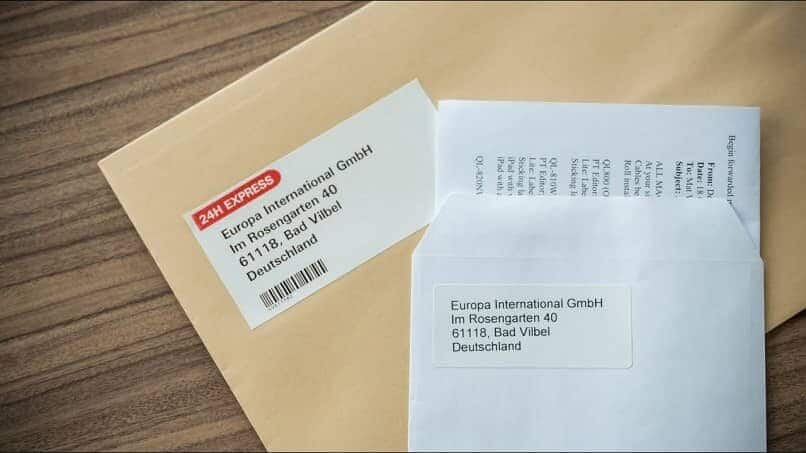
Corel Draw é uma das alternativas favoritas dos usuários. Aqui você pode fazer diferentes modelos de envelopes de festa, correspondência ou arquivos. Primeiro devemos abrir o programa Corel Draw e previamente descarregar um dado de um envelope para inseri-lo ao abri-lo. Eles o posicionam em linha reta e você garante o procedimento ampliando para verificar as modificações feitas.. Sempre tente durante este procedimento fazer um quadrado com as medidas do seu convite para garantir que você está fazendo o envelope no tamanho correto.
Se você desejar você pode adicionar um plano de fundo e imagem de personalização. Para fazer isso, vá ao google e baixe uma imagem de fundo e adicione-a ao programa. Em seguida, clique com o botão direito e selecione a opção de grupo, para completar a confecção do envelope. A seguir, você deve colocar o fundo no topo do envelope, certificando-se de que cobre totalmente o layout. Agora devemos enviar essa camada de volta, podemos fazer isso pressionando a tecla Shift para baixo. E pronto, continuamos a imprimir.
Como fazer etiquetas personalizadas
Vamos começar com o primeiro que mencionamos, Spark Adobe, onde você encontrará essas funções no artigo da ferramenta Spark, onde todas as alternativas para seus designs aparecem. A primeira coisa que você vai fazer para começar com o design de sua etiqueta é selecionar um tamanho e a forma como você pretende apresentá-la em seus envelopes ou cartas.
Depois de, você pode selecionar um tópico que chame a atenção do leitor ou que informe algo, que você pode encontrar no galeria com o programa Spark Article. Um bom recurso que os usuários usam é poder personalizar sua etiqueta com sua própria imagem ou pesquisar por uma nas galerias da Adobe.
Para finalizar com a customização, Você pode escrever um texto que deseja que seja apresentado junto com a imagem ou desenho que personalizou em sua etiqueta. Quando eu terminar com isso, agora você pode imprimir ou salvar a etiqueta para colar mais tarde em uma carta que eles vão enviar.
No caso da outra alternativa, Canva, ser capaz de criar esses rótulos além você terá o serviço de templates com designs atraentes para modelos. Primeiro, no canva, você deve selecionar o design do modelo que está habilitado lá ou, em seu defeito, você pode criar seu próprio design.
Seguindo os passos, agora adicione uma escrita ou mensagem na etiqueta, e depois você pode personalizá-lo com cores, diferentes formatos de fonte e imagem. Se você já fez tudo isso e está satisfeito com o design que criou, você só tem que salvá-lo para imprimi-lo ou enviá-lo para sua carta e colá-lo.
Com Microsoft Word, você terá a opção de criar um envelope e etiqueta personalizados rapidamente e sem complicações; selecione a guia “Correspondência”, encontrado no topo da tela. Depois de, no canto superior esquerdo, a opção de “Crio” e você pode escolher entre criar um envelope ou uma etiqueta.
Lá, Uma nova guia aparecerá na tela com caixas onde você pode escrever a mensagem que deseja em seu envelope como o endereço, remetente e veja a prévia do remetente. Para rótulos, os passos são simples, selecione a guia ao lado dos envelopes na guia e preencha as informações solicitadas; pode obter 30 etiquetas por folha.
Como fazer etiquetas em Word com imagem
Primeiro vamos para a seção de correspondência e clicamos na opção de rótulos. Primeiro, vamos às opções para definir as características de nosso rótulo. Clique na opção de marca do rótulo e selecione o modelo de sua escolha. Essa é a parte mais essencial e simples deste procedimento.. Apesar disto, você também pode criá-lo do zero e modificá-lo por completo. Agora você vai para a nova opção e você notará que sua folha de etiquetas já criadas aparecerá automaticamente em sua tela.
Portanto, a partir deste formato você pode adicionar imagens ou logotipos. A partir desse formato, você pode personalizá-lo do seu jeito. Para isso, pressione a tecla inserir imagem e insira as dimensões de sua preferência. Também aqui você pode adicionar o texto que deseja, o tamanho, a fonte e a cor que você deseja.
Como imprimir uma folha de etiquetas adesivas
Nós fazemos as etiquetas como queremos, continuamos para imprimir no arquivo de seção> imprimir. A tela mostrará como as etiquetas serão impressas, por favor, revise-o cuidadosamente e modifique-o se possível para obter o resultado que você deseja. Lembre-se que para este tipo de etiqueta na bandeja você deve colocar papel de etiqueta e verificar em qual direção ela é impressa, por isso é preferível fazer uma prova antes de imprimir todo o trabalho.
Onde obter modelos de etiquetas adesivas
Agora, quando nos referimos ao rótulo, os modelos tendem a ser um pouco mais variados e fáceis de obter. Eles estão disponíveis no Canva, Word, Adobe e infinitos programas que têm à sua disposição diversos modelos para você e que se adaptam aos seus gostos e necessidades. É apenas uma questão de selecionar o correto e prosseguir para imprimi-lo no papel correto..
Onde posso criar minhas etiquetas online?
Uma das páginas onde você pode criar etiquetas online é Pickmonekey.com. Você entra na página e clica no T que significa design e abre um documento em branco para iniciar seu design. Você prossegue com a ferramenta de texto, escreva tudo o que deseja que apareça na etiqueta, a partir daí você pode escolher qualquer tipo de fonte disponível no portal da web ou você pode fazer o upload de uma de sua escolha para a plataforma. É recomendado nesses rótulos fornecer o nome do produto e seu tipo. Deixe claro para o cliente o que você deseja anunciar.
Você também pode adicionar itens, decorações e imagens para torná-lo um design muito mais atraente para o público. Ao final, você seleciona a opção de salvar e pronto, o design aparecerá no seu PC ou dispositivo móvel.
Postagem Relacionada:
- Como posso fazer upload de minhas fotos do Amazon Photos facilmente?
- Os melhores aplicativos para detectar terremotos, terremotos ou tremores em tempo real
- Erro correto: ‘OOBEKEYBOARD o OOBE SETTINGS’ ao instalar Windows 10 no VirtualBox
- Como ampliar ou aumentar o tamanho da tela no meu PC Windows e Mac
- Como desfragmentar um disco rígido SSD no Windows 7, 8 e 10 É aconselhável fazer isso?
- Como baixar e instalar o Psiphon no Windows? – Solução rápida para PC






